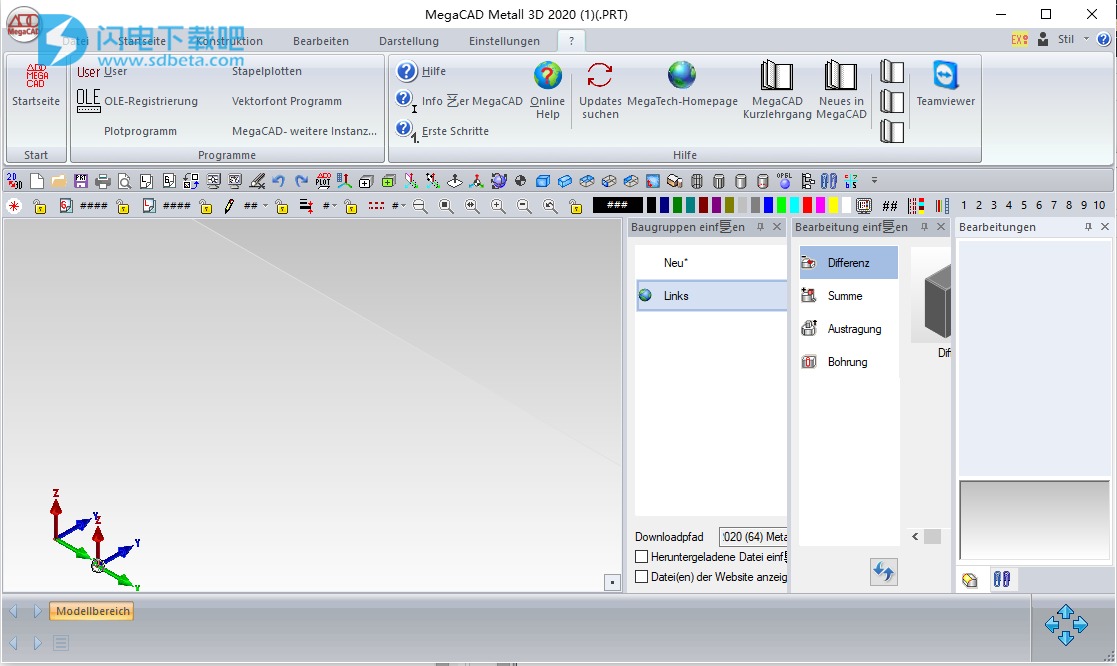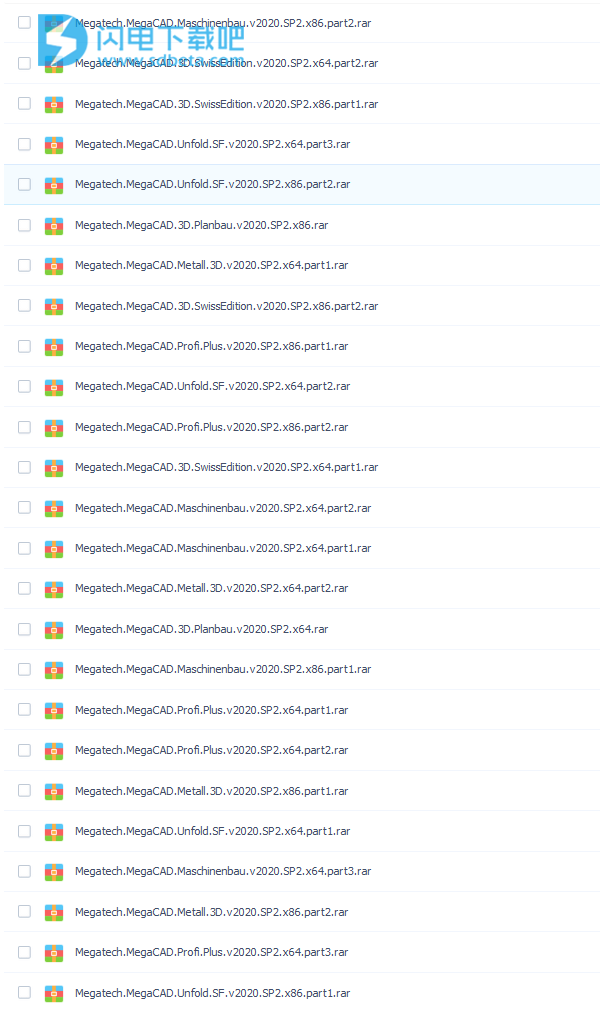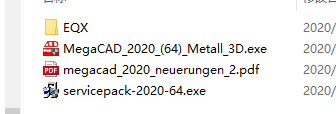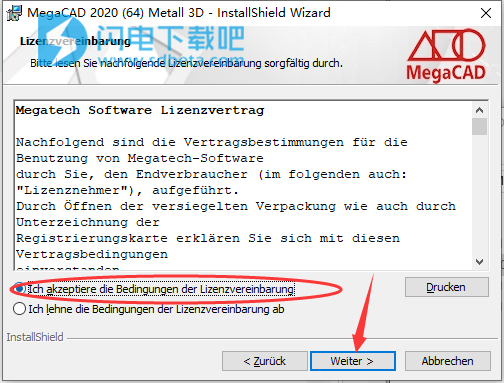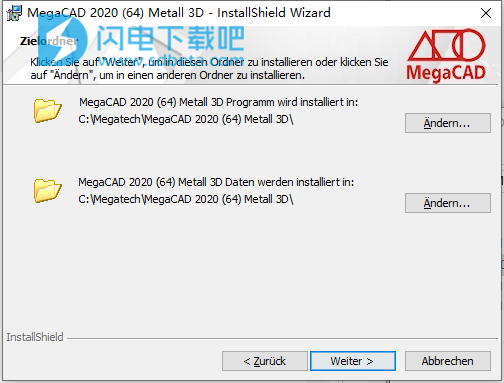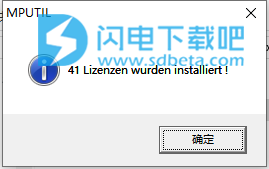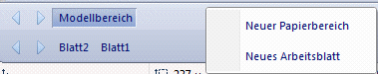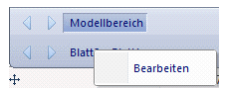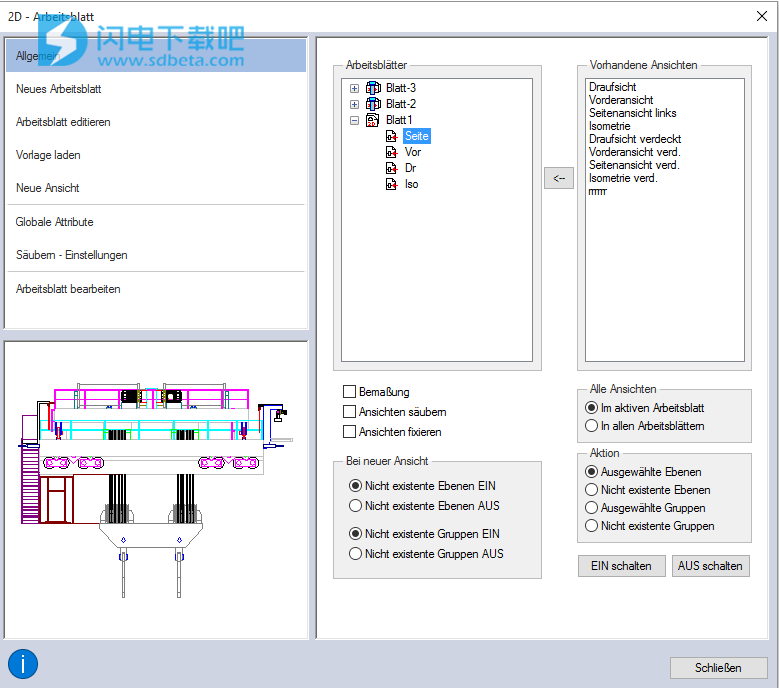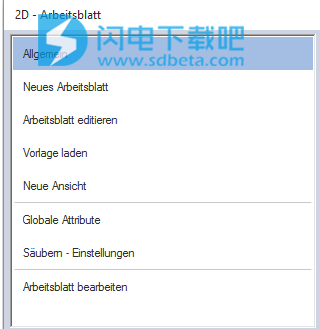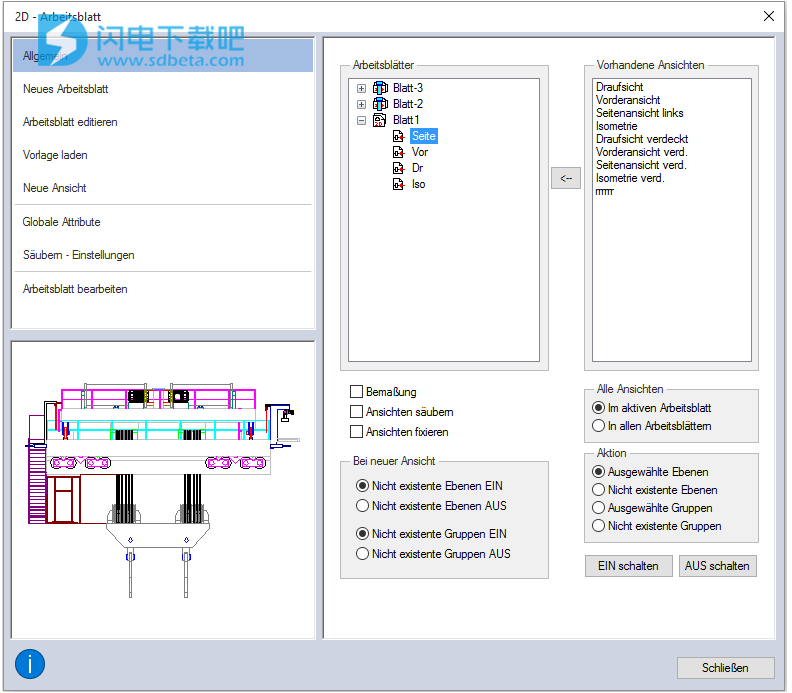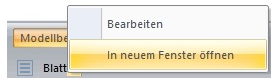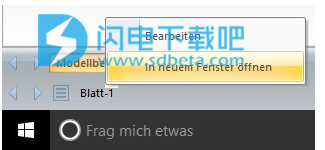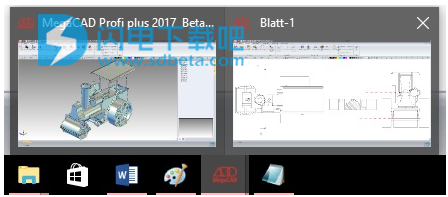MegaCAD2020是适用于各种领域的通用CAD软件!提供便捷的操作和最佳的功能,可在同一图纸上的项目中同时实现真正的协作工作。所有人都可以看到更改,并且每个人都可以访问图形的当前状态。例如,公司以及不同公司位置的用户可以在线或本地一起工作。通过进一步优化处理器利用率,提高了MegaCAD 2020的速度。例如工作表视图的计算速度几乎快了50%。此优化还影响其他工作步骤,例如切换到工作表或插入和编辑视图。使CAD设计变得更加简单。改进的关联尺寸标注,方便地创建总图以及扩展了零件清单功能,这些只是使您的日常工作更轻松的几个组成部分。扩展的用户管理功能使项目并行工作。您可以为工程图中的用户分配读写权限,这意味着您可以为某些用户锁定工程图中的选定区域或装配体,并保护它们免受不必要的干扰。这个新选项使多个用户可以同时在图形上进行分布式工作!一个图形的各个编辑者在同一图形上工作!我们称之为多用户绘图。没有网络冲突!多用户工程图始终是最新的,每个编辑人员都可以与他的同事同时处理项目的多用户工程图!同时处理多用户工程图的工程师对多用户工程图所做的更改将显示给所有用户,并且可以进行更新!MegaCAD 2020版也将我们的座右铭“放轻松”作为重点。我们的开发人员今年再次为您提供了一些改进和创新。我们进一步优化了性能,改善了显示效果,缩短了距离并引入了一些创新。
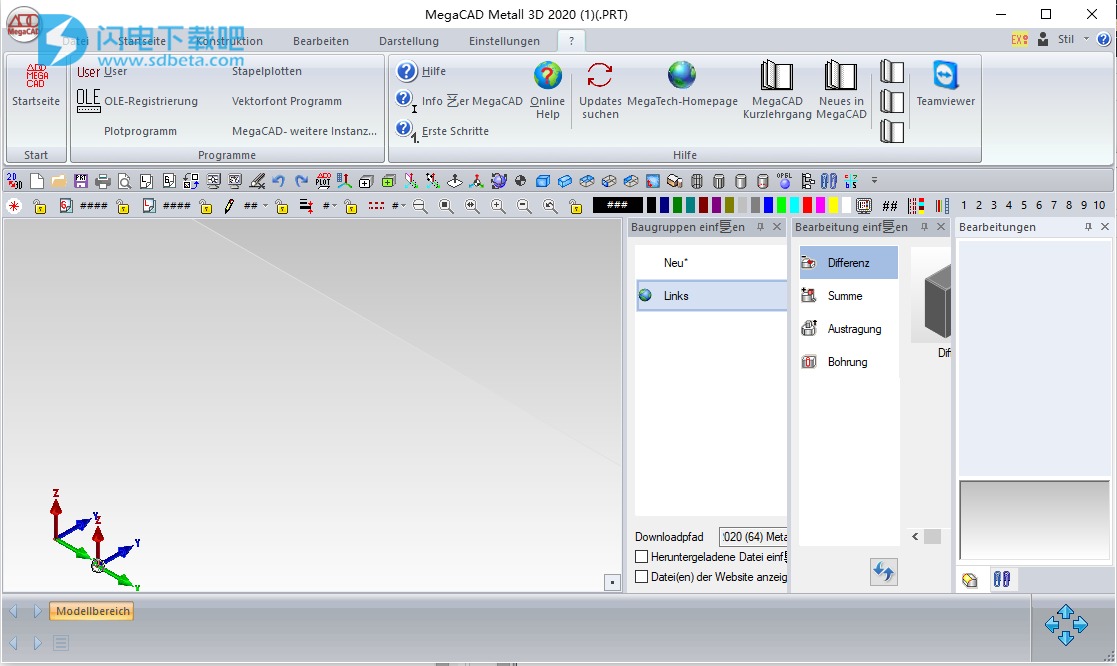
安装破解说明
1、在本站下载并解压,提供多个程序和版本可供下载
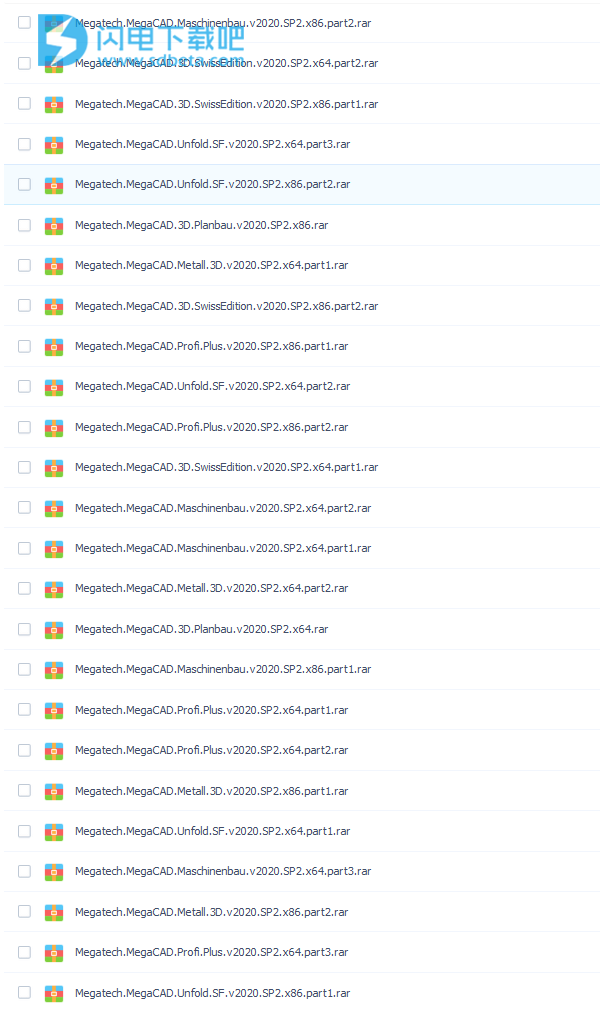
2、选择你需要的对应进行下载,解压后如图所示,得到以下内容
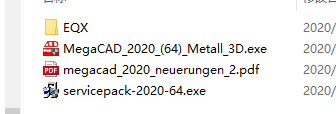
3、双击MegaCAD_2020_(64)_Metall_3D.exe运行安装,勾选接受许可证协议条款
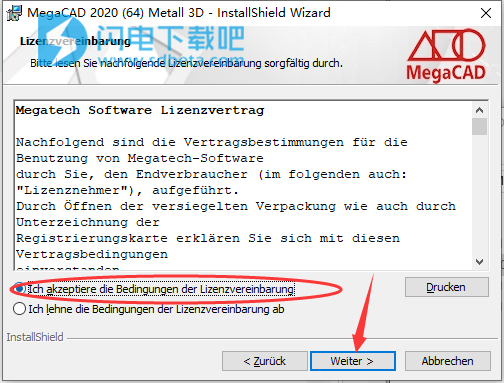
4、选择软件安装位置,点击下一步继续安装
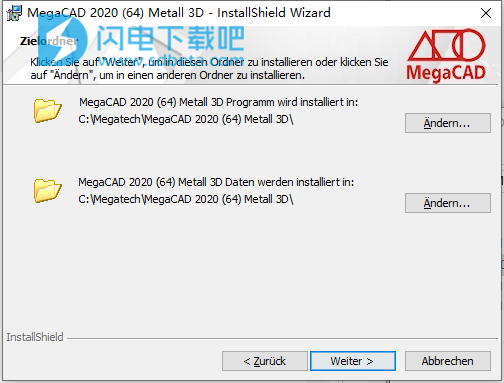
5、安装完成,退出向导。
双击EQX文件夹中的许可证文件EQX-megacad2020.mpf
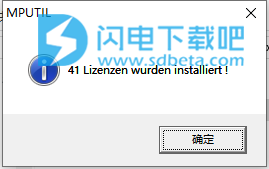
新功能
1、符号线
新的元件类型
使用新的元件类型“符号线”,可以非常容易且省时地创建隔热和密封,例如路堤边界,电力线等。
现在,您可以轻松地使用诸如折线之类的符号线。
2、对齐阴影
如从2D文本阴影中已经知道的那样,现在也可以在选择轮廓后执行“对齐”选项,然后在编辑过程中进行。
例如,您可以直接通过左下角设置阴影线的过程。
3、在3D模式下更好更快地显示
我们通过以下功能改进了3D模式下的OpenGL预览。这使您可以更快地在屏幕上捕获模型。
移动/复制和旋转时
修剪3D和扭结切割时
插入装配时
在剪贴板上粘贴时
此外,我们扩展了在移动和粘贴时在OpenGL中进行绘制的设置。
4、尺寸标注
关联尺寸
标注MegaCAD 2020为您的日常工作提供了更多尺寸标注类型。
非关联性度量现在以彩色突出显示。最重要的是,这使处理大型组件变得更容易,并且更容易识别更改。将来即使很小的更改也可以快速记录下来,并且您始终可以全面了解所有方面。
5、大型装配的更容易处理
在功能树中,我们更改了显示并大大加快了大型装配的预览。
此外,功能树不再自动缩小,这使得同时处理多个级别变得更加容易。
6、插入
装配为了简化装配的工作,我们用菜单替换了选项卡。文本现在水平对齐。
7、装配体
生成装配体创建装配体时,现在可以直接分配零件清单信息。
8、合并的零件清单
我们已将常规零件清单与MegaCAD金属制成的零件清单合并。
这使我们能够将两个列表的优点结合起来,并使每个用户都可以使用它们。此外,现在还输出斜角和钢型材的剖面图。创建装配时,也可以直接分配零件清单信息。
9、BOM表输出到Excel
在MegaCAD 2020中,当BOM表输出时,图像和图形现在也被传输到Microsoft Excel。现在,您可以输出Excel的零件清单,而无需在计算机上安装Microsoft应用程序。然后,您的数据仅以.xlsx格式保存。
10、预定义的错误消息
现在,创建零件清单信息的应用程序(例如metal 3D)可以使用预定义关键字在零件清单数据中的数据创建过程中写入错误。如果此选项处于活动状态且已填充,则零件列表对话框中的条目将以红色突出显示。预定义的条目(在DB_ERROR下)通过工具提示(在鼠标指针处打开的弹出窗口)显示给用户。
11、转移用户权限
现在,用户管理允许用户将单个用户的权限转移给任何其他用户。用户不再需要使用丢失的用户名登录。您直接获得正确的权利。
12、更加便捷
现在,使用MegaCAD进行分布式工作变得更加便捷。现在,还可以使所有其他用户都可以访问为多用户文件创建的2D工作表,这些2D工作表仅分配给一个用户。
13、方便地修改以前在装配中创建的变量。
现在可以将多个数据记录存储在变量对话框的表中。为此,工具栏中有一个“表格”按钮。当前数据可以存储在此处和/或可以采用现有数据记录。可以在子对话框中选择数据记录的变量。无效变量的值不会更改。
可以从变量对话框中调用组件对话框。工具栏中的相应按钮用于此目的。
组件对话框的工具栏中有用于标准投影的按钮。
为此,还提供了表格对话框中的按钮。在预览中单击尺寸时,如果存在合适的变量,则会激活相应的输入字段,并显示所选尺寸作为结果。当然也可以删除组件表。
14、栏杆发电机
我们已经开发了一种自动系统,使移动立柱变得更加容易。
如果在MegaCAD Metal 3D或机械工程中移动了柱子,则所有填充物(例如框架和堆垛)都会自动适应。
在MegaCAD中移动的帖子会导致所有填充(例如框架和堆栈)自动适应。您可以直接在完成的模型上更改尺寸,而无需手动调整已经集成的填充物和框架。这是完全自动发生的。
15、新的轮廓生成器
使用轮廓生成器,现在还可以编辑轮廓的长度-通过拉动尺寸箭头并捕捉点或单击尺寸编号并在此处输入新值来进行编辑。
保留免费编辑选项。还可以更新零件清单的长度。
这些配置文件还可以在MegaCAD 2020 Metal 3D和MegaCAD Mechanical Engineering中供用户使用,用于状态栏中的棱镜和扫掠配置文件。
16、MegaCAD工作表-展开SF
折
厚度的分配和弯曲半径现在在一个循环中进行。可以将图纸属性连续分配给多个对象。
如果您使用90°角的补偿值(例如,它是由测试弯头确定的并且不符合DIN),则MegaCAD现在会自动进行插补。现在以相同比例调整不等于90°的角度的补偿值。
展开
现在也可以循环展开。在这里,几个对象也可以一个接一个地展开。
17、转换器
接口更新:
ACIS 2020版本1.0
AutoCAD 2020版本
Autodesk Inventor 2020产品
SolidWorks 2020年
CATIA 5/6 2020
NX 1872
Solid Edge 2020年
IFC(行业基础课程)
MegaCAD 3D,MegaCAD Maschinenbau,MegaCAD Blech和MegaCAD Profi plus在2020版中包含用于进出口的越来越相关的文件格式 IFC(关键字 BIM)。
18、MegaCAD PRO.FILE耦合
一个模型中的不同版本
我们通过在一个模型中使用具有不同版本的组件,扩展了我们的可选服务范围。
功能特色
1、CAD软件是一种有效的工具
在CAD行业和地域,意见转换。多年来被认为是终极的参数化建模,因其独特性而受到越来越多的质疑。越来越多的声音预测,未来将存在于直接建模中。
这样做的原因很明显:由于规划少,简单的直接建模可以在日常设计工作中带来更快的结果。
2、无非
MegaCAD结合了基于历史的参数化建模的优点和直接的,无历史记录的建模方法的用户友好性。正如制造公司需要3D和2D CAD系统一样,他们也需要参数化,基于历史的直接建模方法。设计人员不必做出“或非”决定,而应能够在单个数字模型中应用所有建模方法。
3、自由与灵活性
从直接,易于创建的3D控件主体到参数化的快速专业绘图-如果可行的话。一个模型中的所有内容。MegaCAD在完全集成的程序中提供此功能。这是真正的数字原型。
4、点击进行更改
只需单击几何,命令光标即可更改2D和3D元素。只需用鼠标单击,用户就可以直接访问所有存储的尺寸。诸如钻孔,拉伸和曲线之类的特征也可以通过这种方式进行修改-不管之前的建模步骤如何。更改是本地化的,对整体结构没有(负面)影响。
5、直接更改模型
直接更改模型而不必关注参数关系意味着自由和灵活性。这样,您可以对边界条件不断变化做出快速反应,而历史树不会破坏计算。
6、基于特征
基础是Instant3D,具有基于特征的控制体的新结构或将现有2D工程图或(参数)草图转换为3D模型的方法。直接的,基于特征的或参数化的建模可以等同地组合。现有的几何结构可以直接处理,而不必考虑相互依赖性。
7、今天的CAD未来
多年来,尤其是具有广泛多样的应用程序的中型公司对此表示赞赏。MegaCAD已经是唯一能够提供其他CAD系统在后天所承诺的所有自由度和灵活性的专业CAD系统。
8、通过较低的后续成本来计划安全性
MegaCAD是市场需求日益增长的面向未来的系统。具有出色的性价比。由于较低的培训成本和与现有运营的平稳整合,因此没有隐藏的后续成本。
由于培训期很短,每位新员工都可以迅速采取行动。低培训要求不仅节省时间,还节省了金钱。
命令和信息一目了然。智能菜单导航始终仅显示对于各个工作步骤有意义且必要的绘图功能。
头一天的实际工作成果,廉价,顺畅的介绍,快速,较高的用户接受度以及一种可以灵活地响应所有要求的工具,这正是将来的需求。
9、自由与灵活性
灵活应对任何挑战。MegaCAD-三维自由度
正如制造公司需要3D和2D CAD系统一样,他们也需要参数化,基于历史的直接建模方法。设计人员不必做出“或非”决定,而应能够在单个数字模型中应用所有建模方法。
MegaCAD通过多年的久经考验的使用和完善提供了这种完全的自由度和灵活性:从快速的专业工程图到直接且易于创建的3D控制元素,再到有意义的参数化,以及在模型中的所有操作,MegaCAD in完全集成的程序-这才是真正的数字原型!
尤其是在具有广泛多样应用程序的中型公司中,设计人员需要实用且灵活的设计软件,这些软件应清晰易用。MegaCAD表现出了自己的优势,特别是在设计师每天面对不同任务并且必须灵活应对每个新挑战的情况下。
根据应用程序的不同,您可以在不同的方法之间来回切换。设计师可以完全自由地工作。不必强迫他以参数方式定义图形对象。他可以自己决定是否要基于特征,基于草图或作为3D组件直接对图形元素进行建模。
只需单击几何,命令光标即可更改2D和3D元素。只需用鼠标单击,用户就可以直接访问所有存储的尺寸-不管以前的建模步骤如何,都可以用这种方式更改诸如孔,凸出和曲线的特征。更改是本地化的,对整体结构没有(负面)影响。
直接更改模型而不必关注参数关系意味着自由和灵活性。这样,您可以对边界条件不断变化做出快速反应,而历史树不会破坏计算。
10、经济性
作为一家公司,您将长期选择CAD系统。您投资于未来,并朝着这个方向调整流程。在MegaCAD,关于公司的工作能力,我们不会让您处于困境。无需依赖即可工作-不仅在我们的软件内,而且与您的CAD软件提供商有关。
为什么要为您的CAD软件支付不止一次的费用?
租用软件时,您需要每隔几年购买一次CAD系统。
可能十个或更多-取决于您的工作场所数量。
您想使您的投资灵活吗?
那也是可能的!但是在这里我们也坚持使用-购买。
这就是为什么我们为您提供分期付款购买我们产品的原因。
您可以租用,但仍然可以购买,最后是您的软件。
11、样本计算*
您选择我们完整的解决方案Profi plus,包括支持和更新服务**。
您希望将投资分散在36个月内。
然后,MegaCAD Profi plus约为330欧元/月*。
您选择MegaCAD Metal 3D,包括支持和更新服务**。
您希望将投资分散在36个月内。
然后,MegaCAD Metal 3D的价格约为150€/月*。
*价格取决于期限,付款方式,利率和信用等级。所有价格均不含增值税
**服务合同最初为期2年。此后,合同延期一年,除非缔约一方中的一个终止期限为自相应的到期日起六个星期的通知期。无法通过在达到付款目标之前取消服务合同来对月付款进行后续调整。
12、使用2D和3D表面进行设计
在统一的用户界面中提供全面的2D / 3D功能-这是MegaCAD在其日常施工和绘图任务中为其用户提供支持的效率优势。
许多常见的CAD系统都是基于经过多年开发而产生的特定设计方法。其他程序(主要是出于与旧版本兼容的原因)专门从事一项任务,例如技术制图。另一方面,自上市以来,MegaCAD就是为一致的2D-3D方法而设计的。
13、在一个程序中一切有用
在MegaCAD中,构造的所有重要子任务都在用户界面中进行:免费设计,技术图纸,图纸和曲面的参数化或3D组件的2D派生!MegaCAD 的标准GUI也非常适合技术文档和操作说明显示。
14、免费的创意建筑
MegaCAD的用户可以免费使用其构建方法。但是,其他CAD系统的用户经常屈从于各自软件的要求。在学徒期间,他们常常感到与CAD系统联系在一起。CAD的常见约束-系统:所有构造都必须从某个原点或旋转点开始。因此,不使用MegaCAD的设计师经常必须考虑如何构建产品模型-最好的事情是在设计之前就牢记模型。另一方面,MegaCAD允许这种工作方式定义和更改参考点和旋转点,并在设计过程中必要时进行。不局限于原点,但以后还可以定义旋转点的设计师可以更轻松地解决实际的设计任务。
15、领先于第四维度
持续的2D-3D产品开发与设计的自由度相结合,甚至在时间的第四个维度上也带来了优势:MegaCAD使制图员,设计师,设计师和技术插图画家的工作变得更加容易,即:在更短的时间内获得了真实的结果-生产率的完美提高。
可以从模型派生任意数量的2D视图或剖面
组件之间的引用可以定义
立即确定体积,表面或质量尺寸
16、MegaCAD取得更大的成功
从一开始,Megatech Software GmbH就一直追求一个目标:使CAD设计尽可能简单。结果是为中小型公司提供了高质量的产品,这些产品依赖于功能强大但用户友好的CAD软件解决方案。这就是为什么用户在我们的所有程序中都能收到高于平均水平的结构清晰的菜单,极其灵活的功能和精确的施工工具。这样,他们可以更快地获得更好的结果并确保明显的竞争优势。
17、MegaCAD-做到这一点
公司的核心:MegaCAD,专业的3D / 2D特殊软件,可不受限制地进行免费设计。该程序将基于历史的参数化建模的优点与直接的,无历史记录的建模方法的用户友好性结合在一起。
18、超过30年的经验
Megatech Software GmbH于1985年在柏林成立,是当今最有经验的CAD / CAM软件公司之一。超过50名专业软件工程师以及合格的咨询和服务人员使我们成为德国和欧洲强大的技术软件提供商。我们向客户提供知识,并通过全面的建议,电话热线,德语论坛,培训和个人项目支持为客户提供支持。
我们30多年的经营理念:让一切变得简单
适用于各种行业的强大3D / 2D CAD解决方案
全面的软件支持和电话咨询
免费的在线研讨会和工作坊
在我们的汉堡培训中心为初学者和高级学员进行为期两天的2D和3D培训
柏林,汉堡,杜塞尔多夫和奥尔登堡的地点
在德国,瑞士,奥地利和整个欧洲的销售合作伙伴
19、CAD效率和产品开发的新标准
MegaCAD将3D建模器和功能全面的2D软件整合到一个来源。无论是基于功能的设计还是具有本地操作的直接建模:MegaCAD均可为用户提供最有效方法之间的选择。能够直接更改模型而无需关注参数关系意味着效率的显着提高。这样,可以在短时间内对变化的边界条件做出反应,而历史树无法阻止这种情况。
20、强大易学
使用MegaCAD,可以一目了然地捕获命令和信息。智能菜单导航始终仅显示对于各个工作步骤有意义且必要的绘图功能。所有这些确保了快速的熟悉和较低的培训成本。
真正的工作可以在最短的时间内完成,对需求做出灵活的反应,并获得用户的高度认可-所有这些就是我们所说的:“ MegaCAD-做到这一点”。
我们很乐意为您提供适合您行业的正确软件解决方案。
使用帮助
1、2D工作表
使用MegaCAD通过3D设计创建2D车间图纸的方法有两种:
-将3D视图另存为2D图形并编辑该图形
-为3D施工创建2D工作表
在第一种情况下,将各个视图另存为2D工程图,然后进行进一步处理。以这种方式创建的2D工程图中未采用3D设计的更改。必须再次创建2D工程图。
在第二种情况下,您将为3D构造定义2D工作表。MegaCAD管理用于3D设计的任意数量的2D工作表。工作表将自动作为2D图纸(工作表)嵌入3D图纸中。3D构造的视图作为2D装配体存储在2D工作表中。
永久保存2D工作表
为了从2D工作表中获得单个2D工程图,将调用2D工作表并使用文件菜单中的“另存为”选项保存,并指定一个新名称。以这种方式保存的工作表将失去与3D工程图的关系。
图片\2D1.gif定义2D工作表
要定义2D工作表,请通过主菜单中的图标或队列行中的鼠标右键调用该选项。
状态行上的工作表
在状态区域中,可以通过右键单击以下区域来打开上下文菜单:
可以在此菜单中创建新的纸张区域(布局)和新的工作表。如果选择菜单项“新工作表”,则将显示用于确定工作表的对话框。
如果在工作表名称上单击鼠标右键,将显示一个菜单项,用于编辑工作表:
将打开用于编辑工作表的对话框。
在菜单中:
将出现一个对话框窗口,在其中设置工作表。
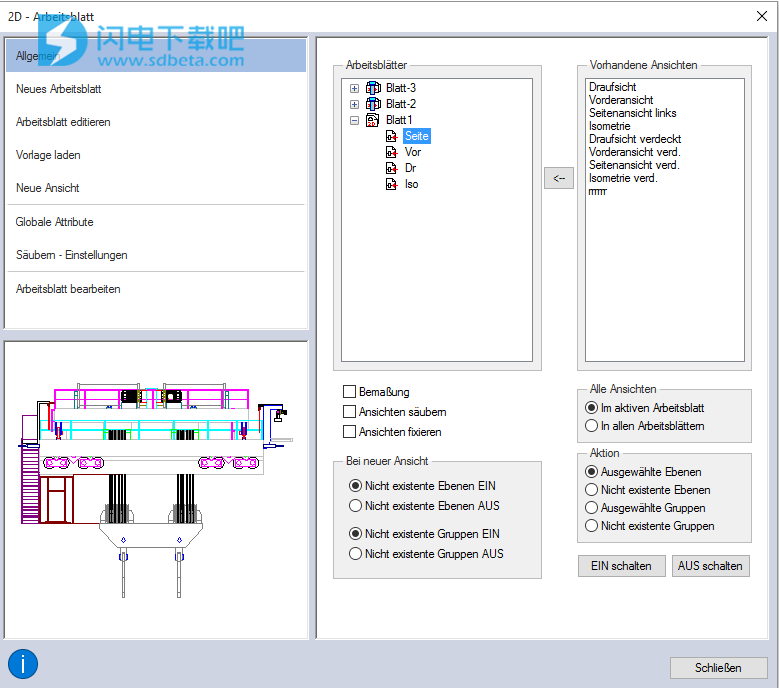
通过分配名称可以清楚地识别2D工作表。预定义视图以2D模式放置在此2D工作表上,当对3D设计进行更改或根据要求进行更改时,这些视图会自动调整。可以从现有视图中采用要放置的视图,也可以重新定义它们。这些视图具有诸如打开隐藏线,图层和组并分配剖面图。
现在,工作表对话框的菜单列表位于左侧。此菜单打开用于定义工作表的各个选项:
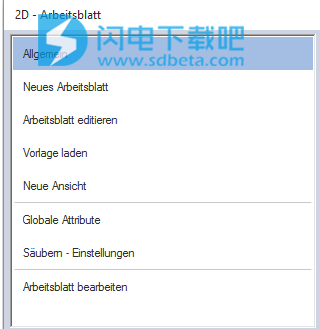
在菜单下,有一个预览,显示了对话框中列表中当前选中的工作表。这里不仅显示工作表,还显示工作表中的每个视图。

下图显示了预览中起重机的单击侧视图:
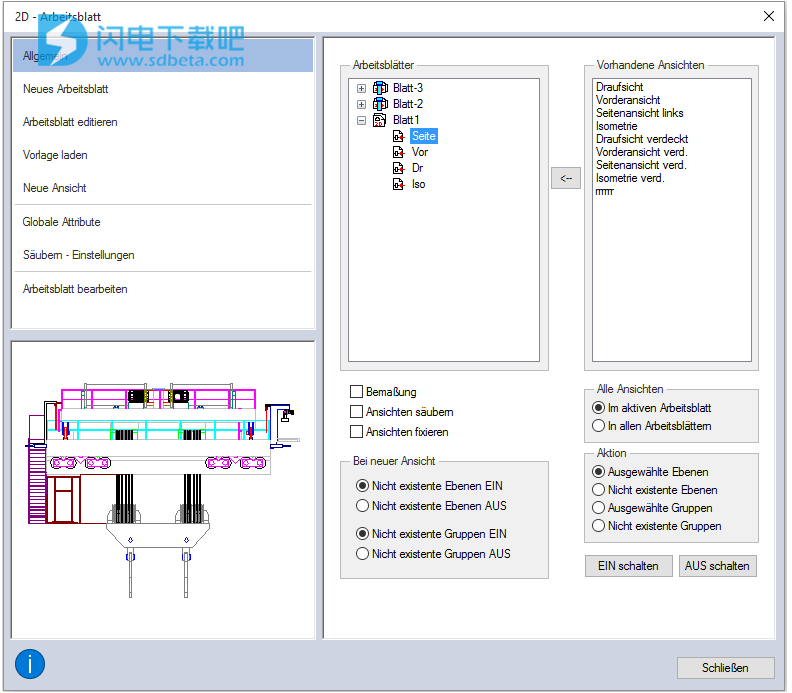
通过此预览,现在可以轻松识别和编辑工作表中的视图。
2、多处理器计算
从MegaCAD2018开始,您可以指定在后台在新窗口中打开工作表应更新多少步之后。然后,工作表将反映这些步骤之后的模型状态。
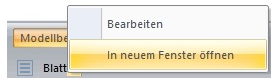
如果达到该数目,则可能正在运行的计算将中止并开始新的计算。
如果计算花费的时间超过大约1.5秒,进度条将出现在工作表窗口的状态区域中。
如果您切换到工作表,计算将被取消。如果数字为零,则没有更新。
3、工作表在另一个窗口中(第二个屏幕)
您可以在单独的窗口(状态栏中的上下文菜单)中打开工作表。
要打开上下文菜单,请右键单击状态栏中的工作表,出现菜单:
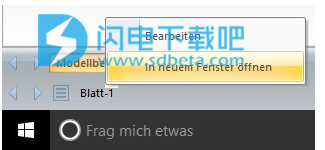
在这里,您可以在单独的窗口中选择工作表的打开。
这种技术可以将工作表放在第二个监视器上,并直接控制模型区域中的更改。然后在Windows状态栏中打开两个MegaCAD窗口,可以选择它们:
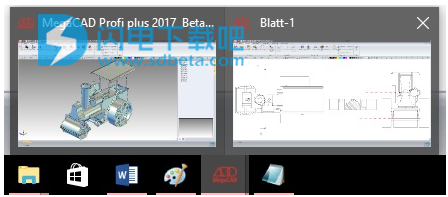
带有工作表的窗口也可以拖到第二个监视器上。如果您在工作表上显示的模型区域中更改模型,请执行以下操作:

然后移动到工作表并用鼠标单击它,更改将立即显示: